win7虚拟内存怎么设置多少合适 win7怎么调虚拟内存最正确
时间:2021-10-27作者:zhong
在电脑上,我们会遇到内存不足的问题,就比如说我们安装软件时出现,内存不足要怎么办,我们可以调整虚拟内存的大小,但是有的用户不知道调但是最正确,那么win7系统虚拟内存怎么设置多少合适呢,下面小编给大家分享win7虚拟内存设置的方法。
推荐系统:windows7旗舰版官网
解决方法:
1、首先,我们对着“计算机”图标击右键,选择“属性”。
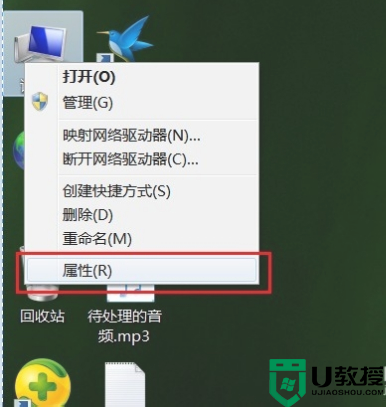
2、在打开的界面中,我们选择“高级系统设置”。
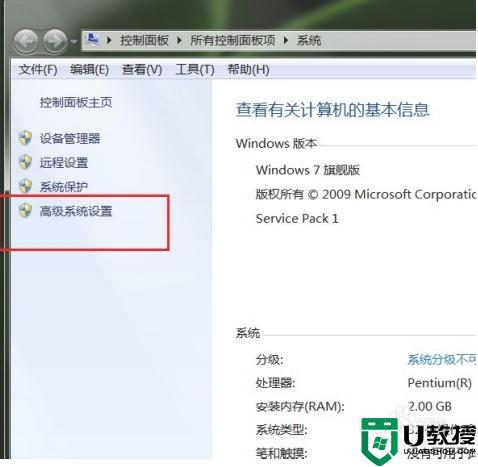
3、在打开的系统属性设置中,我们点击“设置”,即可打开虚拟内存的有关设置。
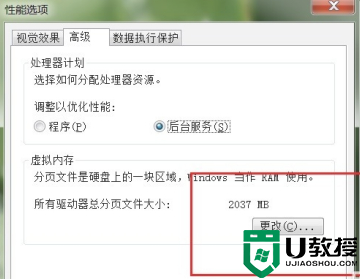
4、在高级系统设置中,我们点击“性能选项”中的“虚拟内存”的设置,点击“更改”,下面开始介绍详细的修改方法。
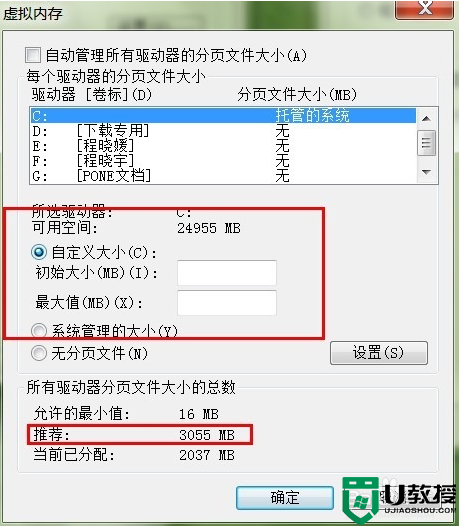
5、一般来说,系统设置界面中提供给了我们推荐的虚拟内存值,因为对于每一个驱动器都需要有一个虚拟内存的设置,对于每一个页面文件的设置,下面是常见的设置方案。一般情况下,我们只需要对C盘驱动器进行虚拟内存大小的设置,如果我们的物理内存为2GB,推荐虚拟内存的最大值设置为1.5~2倍左右即可。因此,我们点击自定义设置,然后输入相关的数值即可。
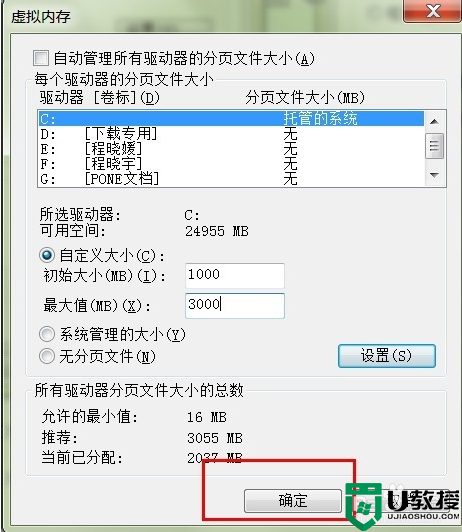
以上就是win7虚拟内存设置的方法,有不知道要设置多少正确的,可以按上面的方法来进行设置。





